Comment utiliser Apple TV avec votre barre de lecture Sonos
Ce qu'il faut savoir
- Dans l'application Sonos Controller, accédez à Paramètres > Sélectionnez votre produit > Permettre, sélectionnez votre Sonos Playbar ou Arc, puis branchez-la sur le téléviseur.
- Vous devrez peut-être régler manuellement les paramètres audio sur le téléviseur pour rediriger l'audio via le câble optique.
- Vous pouvez écouter de la musique sur votre Apple TV et votre système Sonos via n'importe quel appareil iOS et diffuser le son sur des haut-parleurs situés dans une autre pièce.
Cet article explique comment utiliser une Apple TV avec un Barre de lecture Sonos. Les instructions s'appliquent au Apple TV de quatrième génération ou Apple TV 4K et la Sonos Playbar ou un Sonos Barre de son Arc.
Configurer votre Sonos et votre Apple TV
Si vous souhaitez utiliser votre Apple TV avec votre Sonos Playbar ou Sonos Arc, vous devrez connecter les systèmes via votre téléviseur car le Apple TV de quatrième génération et le Apple TV 4K n'ont pas de connexions de sortie audio optique. Voilà comment cela fonctionne.
-
Branchez l'Apple TV sur un téléviseur HD à l'aide d'un câble HDMI.
Vous devrez peut-être appuyer sur Paramètres > Audio et vidéo et vérifiez que votre Apple TV utilise la bonne sortie audio.
Téléchargez et lancez le Application Sonos Controller sur votre iPhone et ouvrez Paramètres.
Robinet Sélectionnez votre produit.
-
Robinet Permettre.

Robinet Autoriser l'accès à la localisation.
Confirmez l'autorisation d'accès à l'emplacement en appuyant sur Autoriser lors de l'utilisation de l'application ou Autoriser une seule fois.
-
L'application recherche les produits à proximité. Lorsque vous voyez votre Sonos Playbar ou Arc, appuyez pour le sélectionner, puis suivez les instructions de configuration.
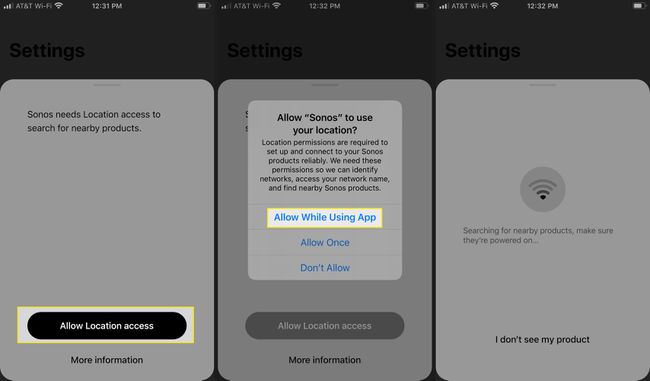
Connectez le câble audio optique de la Sonos Playbar au téléviseur.
À propos de la configuration Sonos et Apple TV
Vous devez utiliser votre téléviseur pour configurer les deux systèmes car l'Apple TV de quatrième génération et l'Apple TV 4K ont une haute définition Sortie HDMI et pas de connexion de sortie audio optique.
HDMI transporte des signaux audio et visuels de haute qualité, mais il introduit un peu de complexité dans la connexion des deux systèmes. Vous connecterez l'Apple TV à votre téléviseur via HDMI et la sortiez sur votre Sonos Playbar à l'aide de son câble optique et de la sortie optique du téléviseur.
La nouvelle technologie Sonos Arc prend également en charge la prise en charge de HomeKit et AirPlay 2.
Avant que tu commences
Pour commencer, vous aurez besoin des éléments suivants:
- Apple TV quatrième génération ou Apple TV 4K
- câble HDMI
- réseau Wi-Fi
- Télévision
- Sonos Playbar ou Sonos Arc
- Câble audio optique fourni avec la Sonos Playbar ou Sonos Arc
- Application Sonos Controller
- Configurer la télécommande Apple TV sur votre iPhone, iPad ou iPod Touch
Configurez votre téléviseur
Vous devrez peut-être régler manuellement les paramètres audio de votre téléviseur pour rediriger l'audio via le câble optique. La plupart des téléviseurs les plus récents gèrent cette tâche automatiquement pour vous. Néanmoins, vous devrez peut-être vous référer au manuel du fabricant pour obtenir des instructions de configuration afin d'envoyer l'audio du téléviseur via le câble. Ceci est généralement imbriqué dans les paramètres audio du téléviseur.
Vous n'avez pas besoin d'utiliser deux télécommandes avec votre nouveau système audio. Prenez le contrôle des deux appareils à l'aide d'un Télécommande Apple TV ou un télécommande universelle. C'est facile de configurer une télécommande universelle avec une Apple TV.
Maintenant, que pouvez-vous faire?
Une fois que vos systèmes Sonos et Apple TV fonctionnent ensemble, vous pouvez utiliser n'importe quel appareil iOS pour diffuser de l'audio via votre système Sonos. Lisez de la musique, des films ou d'autres fichiers audio depuis votre Apple TV directement via votre système Sonos. Ou diffusez le son d'un iPhone, iPad, Mac ou iPod touch à l'aide d'AirPlay.
Le système Sonos lit également tout son généré par votre Apple TV. Ainsi, si vous utilisez Apple Music sur votre Apple TV, vous entendrez votre musique via votre système Sonos.
Avec l'audio Apple TV configuré pour être lu via un système Sonos connecté à votre téléviseur, diffusez le son de votre téléviseur vers une autre pièce de votre maison équipée d'enceintes Sonos.
Utilisation AirPlay pour diffuser du contenu audio depuis votre Mac, iPhone ou iPad vers votre Sonos.
Si vous n'avez pas de barre de lecture ou d'arc Sonos
Si vous n'avez pas de barre de son Sonos, utilisez un Haut-parleur Sonos pour agir comme une porte pour l'audio Apple TV. Les résultats peuvent ne pas être aussi bons que l'utilisation d'une barre de son de niveau supérieur. En effet, le son est acheminé du téléviseur au système Sonos via une prise jack 3,5 mm standard (en supposant que votre téléviseur dispose de cette sortie).
Vous constaterez peut-être que l'audio se décale avec la vidéo lorsque vous regardez via Apple TV. Cependant, vous pouvez écouter de la musique à partir d'Apple TV à l'aide des haut-parleurs Sonos dans votre maison.
Sonos et haut-parleurs intelligents
Lorsque les appareils alimentés par Amazon Alexa, les produits pour la maison intelligente Google Hey Google et l'Apple HomePod ont été introduits, Sonos était connu pour ses excellents haut-parleurs et barres de son sans fil. Pourtant, ses produits n'avaient pas de support d'assistant intelligent.
Dans ses derniers haut-parleurs, y compris le Sonos One, Sonos prend en charge Alexa et le système Google, marquant l'émergence de Sonos dans le domaine de la maison intelligente.
Le haut-parleur Sonos Play: 5 ne prend pas en charge l'assistant vocal intégré. Si vous l'utilisez avec un Echo Dot ou un Nest mini, vous pouvez utiliser des commandes vocales pour le contrôler.
